
Tartalomjegyzék:
- Szerző John Day [email protected].
- Public 2024-01-30 09:44.
- Utoljára módosítva 2025-01-23 14:48.
A Drupal egy tartalomkezelő rendszer (CMS). Egyik megkülönböztető jellemzője, hogy számos webhelyet könnyű kezelni egy kódbázisból - a sokat dicsőített Drupal Farmból. Ez az oktatóanyag célja, hogy segítsen egy teljesen elkülönített webhely létrehozásában egy drupal farmban, olyan általánosan elérhető eszközök használatával, mint a phpMyAdmin az SQL részt. Feltételezzük, hogy az olvasó rendelkezik alapvető ismeretekkel a Drupalról és a Linuxról, valamint megfelelő hozzáférési jogosultságokkal rendelkezik a shellhez.
1. lépés: SQL adatbázis és felhasználó létrehozása
Az első lépés egy SQL adatbázis és felhasználó létrehozása. Ehhez nyissa meg a phpMyAdmin példányát, és jelentkezzen be. Ezután hozza létre a felhasználót és az adatbázist a Jogosultságok menüpontban, és válassza ki az Új felhasználó hozzáadása lehetőséget a felhasználói lista aljáról. Ebben az ablakban ügyeljen a megfelelő beállítások kiválasztására. biztonságban tudja tartani az SQL szervert! Vigye az egérmutatót a képen látható mezők fölé, hogy képet kapjon a megfelelő beállításokról. Ha itt újra meg szeretné ismételni őket, válassza a "helyi" lehetőséget a gazdagép számára, és hozzon létre egy jelszót (ne válassza ki a sajátját, mivel a véletlenszerű jelszavak mindig jobbak). A jelszó létrehozása után másolja a vágólapra későbbi használatra., válassza az "Adatbázis létrehozása azonos nevű és minden jogosultság megadása" lehetőséget az adatbázis létrehozásához.
2. lépés: Állítsa be a Drupal webhely beállításait
Most itt az ideje, hogy beállítsa a Drupal webhelyet. Először lépjen a Drupal webhelyek könyvtárába. Másolja át az alapértelmezett könyvtárat a webhely nevére, és hozzon létre egy fájlkönyvtárat megfelelő engedélyekkel. Ebben a példában a "mytestsite.com" webhelyet fogjuk használni. A könyvtár elnevezésére vonatkozó szabályokért tekintse meg ezeket a Drupal többoldalú utasításokat:# cp -R default mytestsite.com# mkdir mytestsite.com/files# chown www-data.www-data mytestsite.com/files# chmod 777 mytestsite.com/settings.phpMost használhatja a szokásos eljárást a webhely beállításához. Vigyázat! Ha olyan hibákat lát, amelyek az "alapértelmezett" beállítások szerkesztését jelzik, akkor valami nincs rendben. Addig ellenőrizze a lépéseit.
3. lépés: Ez az
Folytassa a webhely beállításának egyéb lépéseit, és élvezze!
Ajánlott:
Digitális kijelző hozzáadása egy régi kommunikációs vevőhöz: 6 lépés (képekkel)

Digitális kijelző hozzáadása egy régi kommunikációs vevőhöz: A régebbi kommunikációs eszközök használatának egyik hiányossága az, hogy az analóg tárcsa nem túl pontos. Mindig találgat a frekvencián, amit kap. Az AM vagy FM sávokban ez általában nem jelent problémát, mert általában
Készítsen egy kávézót A webhely megtalálása: 9 lépés

Készítsen egy kávézó -webhelyet: Ebben az utasításban megmutatom Önnek, hogyan készítsen egy egyszerű webhelyet, amely a közeli kávézókat jeleníti meg a Google Térkép, a HTML és a CSS használatával
Hogyan készítsünk egy egeret teljesen csendben: 8 lépés (képekkel)

Hogyan készítsünk teljesen egeret: HÁTTÉR -INFORMÁCIÓ: Mindig utáltam minden egér hangos kattanását, mivel nem szeretek másokat zavarni, miközben egy videojátékban kattintok, vagy egyszerűen csak böngészek az interneten. Ezért úgy döntöttem, hogy az első megfelelő egérját tr -re módosítom
Egy teljesen fókuszált kép létrehozása több részlegesen fókuszált képből: 4 lépés

Egy teljesen fókuszált kép létrehozása több részlegesen fókuszált képből: Javaslom a Helicon Focus szoftver használatát. A Windows és Mac verziók a d-Stidio webhelyén érhetők el. A programot makrofotózásra, mikrofotózásra és hiperfókuszos tájfotózásra tervezték, hogy megbirkózzanak a sekély mélységélességgel
Hogyan állítsunk be egy virtuális gépet?: 5 lépés
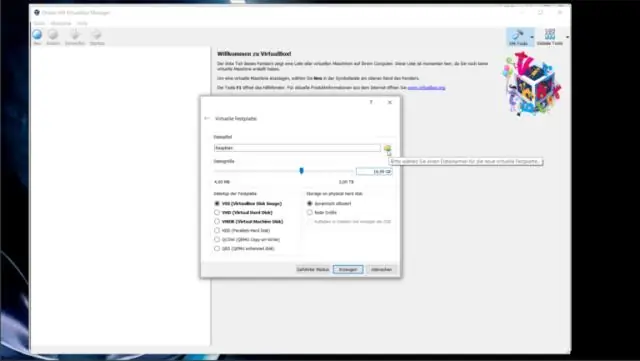
Hogyan állítsunk be egy virtuális gépet?: Ez a rövid Instructable útmutató végigvezeti a "vendég operációs rendszer" számítógépen belüli virtuális gépen történő telepítéséhez és futtatásához szükséges lépéseken
